Annoncerne kan afvises, men de vil dukke op, hver gang du bruger Outlook.
- Funktionen gør det muligt at vise annoncer i din postkasse.
- Annoncer kan afvises, så du kan lukke dem, når du vil.
- Uanset hvilket layout du vælger, får du det på hver enhed, du logger på.
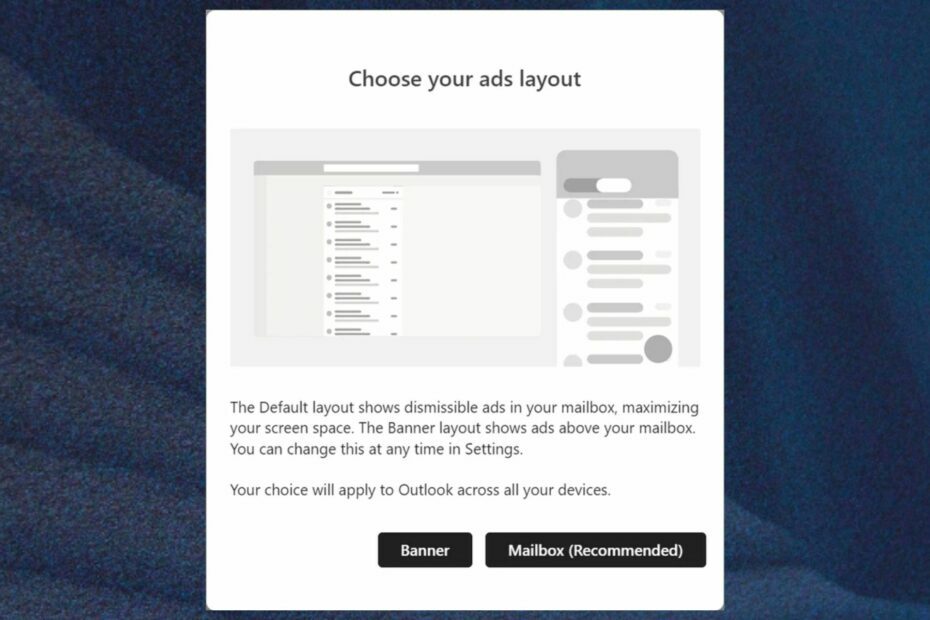
Den nye Outlook-app på Windows 11 kommer nu med annoncelayout, som du kan vælge imellem, ifølge denne Reddit-bruger, der opdagede funktionen.
Ny Windows 11 Outlook Pre-Version giver dig mulighed for at vælge dit annoncelayout ved første start.
ved u/apoplexis i røvhulsdesign
Du har to muligheder, som viser annoncer i forskellige designs. Ifølge Microsoft kan du til enhver tid ændre denne funktion i Indstillinger. Men det er uvist, om du kan deaktivere det helt.
Standardlayoutet viser annoncer, der kan afvises, i din postkasse, hvilket maksimerer din skærmplads. Bannerlayoutet viser annoncer over din postkasse. Du kan til enhver tid ændre dette i Indstillinger. Dit valg gælder for Outlook på tværs af alle dine enheder.
Den nye Outlook er en ret flot app, som du kan gemme dine e-mails. Microsoft tilføjede for nylig
en funktion til Gmail-konti, og nu kan du bruge næsten enhver type e-mail på den. Mens den ældre version beholder et Windows 10-design, kan du også bruge det på Windows 11.Du skal dog vide, at ved at bruge Outlook til at åbne dine e-mails kan ethvert link fra e-mails vil som standard være åbne i Edge. Du kan ændre dette i indstillinger, men hvis du ikke har brugt Outlook før, så skal du vide det.
Hvad betyder det nye Outlook-annoncelayout for dig?
Nå, det betyder, at der snart kommer flere annoncer til din indbakke. Eller hver gang du åbner din Outlook. Men heldigvis kan de afvises ifølge Microsofts konto. Dette betyder dog ikke, at de forsvinder.
Du vil være i stand til at vælge layoutet, når du begynder at bruge Outlook. Der kan være en mulighed for slet ikke at se disse layouts.
Men denne mulighed betyder, at du skal rulle tilbage til den gamle Outlook-version. Indtil videre kan du nemt gøre det ved at deaktivere den gamle version.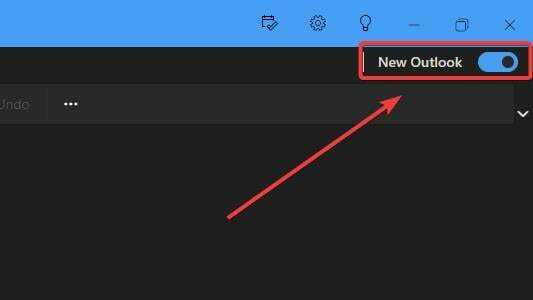
Mere end det, der er intet, du kan gøre for nu, især hvis du er ivrig efter at bruge den nye Outlook-version.
Hvad synes du om denne nye funktion? Er du enig i det eller ej? Fortæl os det i kommentarfeltet nedenfor.


